Superfetch ir operētājsistēmas Windows 10 funkcionalitāte, kas ieviesta diviem mērķiem. Pirmais saīsina sāknēšanas laiku, bet otrais ātrāk ielādē lietotnes. Superfetch to dara, iepriekš ielādējot tos atmiņā. Tas arī izseko jūsu lietošanas modeli, lai iegūtu labāku priekšielādēšanas lēmumu. Piemēram, ja atverat hromu no rīta, tas no rīta ielādē hromu, lai lietotne tiktu ielādēta ātrāk. Bet dažreiz priekšpiegāde kļūst par galveno iemeslu lielam diska lietojumam. Šajā rakstā mēs apspriedīsim, kā atspējot superfetch operētājsistēmā Windows 10.
Piezīme. Jaunajā Windows 10 atjauninājumā Windows OS to pārdēvēja par SysMain. Lai atspējotu šo pakalpojumu, izmantojot reģistra redaktoru, rīkojieties šādi.
Atspējojiet Superfetch / SysMain, izmantojot pakalpojumu pārvaldnieku
1. Meklēt Pakalpojumi uzdevumjoslas meklēšanā
2. Tagad izvēlieties Pakalpojumi.

3. Atrodiet Sysmain.
4. Veiciet dubultklikšķi uz Sysmain.
5. Tagad izvēlieties Startēšanas veids kā Atspējots no nolaižamās izvēlnes.
6. Klikšķiniet uz Apstājies pārtraukt pakalpojumu.
7. Izvēlieties Piesakies.
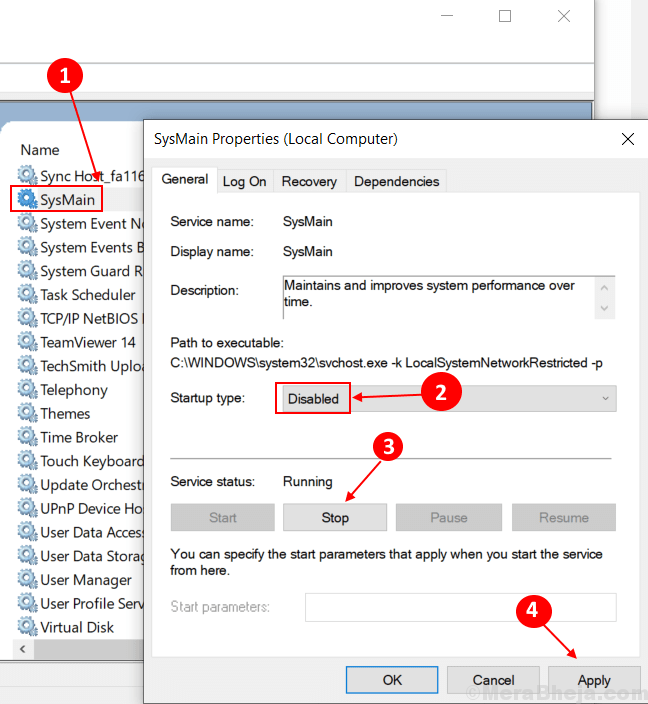
Atspējojiet superfetch / Sysmain, izmantojot komandu uzvedni
1. solis - atveriet komandu uzvedne kā administrators.
2. solis - uzrakstiet zemāk norādīto komandas kodu un nospiediet taustiņu Enter.
sc stop "SysMain" & sc config "SysMain" start = atspējots
Piezīme: - Lai to atkal iespējotu, vienkārši palaidiet zemāk norādīto komandu.
sc config "SysMain" sākums = auto & sc start "SysMain"
Atspējojiet superfetch caur Windows reģistru
1. solis - nospiediet Windows taustiņš + R kopā, lai atvērtu palaist komandu lodziņu.
2. solis - rakstiet Regeditpalaist komandu lodziņā un nospiediet taustiņu Enter.
3. solis - tagad pārlūkojiet tālāk norādīto atrašanās vietu.
- HKEY_LOCAL_MACHINE
- SISTĒMA
- CurrentControlSet
- Kontrole
- Sesijas vadītājs
- Atmiņas pārvaldība
- PrefetchParameters
4. solis - uznirstošās lodziņa labajā pusē atrodiet EnableSuperfetch ieraksts no saraksta.
Atkarībā no jūsu prasībām EnableSuperfetch ievietojiet vienu no šīm vērtībām.
0 – lai pilnībā atspējotu Superfetch
1 - lai iespējotu iepriekšēju ielādi, palaižot programmu
2 - lai iespējotu sāknēšanas sāknēšanu
3 - lai iespējotu visu iepriekšēju ielādi
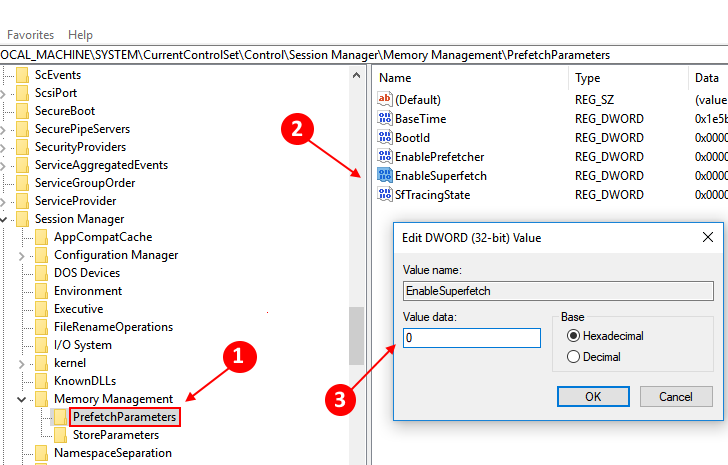
Ja šī ieraksta nav, vienkārši ar peles labo pogu noklikšķiniet uz PrefetchParametersmapi, pēc tam izvēlieties Jauns> DWORD vērtība. Nosauciet šo EnableSuperfetch un veiciet iepriekš norādītās darbības.


